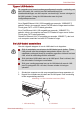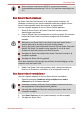Operation Manual
Voer de volgende stappen uit om een ExpressCard te plaatsen:
1. Druk op de dummykaart om deze gedeeltelijk uit de computer te laten
schuiven.
2. Trek de dummykaart uit de sleuf.
3. Plaats de ExpressCard in de ExpressCard-sleuf in de zijkant van de
computer.
4. Duw de ExpressCard voorzichtig aan tot hij stevig vastzit.
Afbeelding 3-11 De ExpressCard plaatsen (R830)
21
1. ExpressCard-sleuf 2. ExpressCard
5. Nadat u de ExpressCard hebt geplaatst, dient u de documentatie te
lezen en in Windows te controleren of de configuratie correct is.
Een ExpressCard verwijderen
Voer de volgende stappen uit om een ExpressCard te verwijderen.
1. Open het pictogram Hardware veilig verwijderen en media
uitwerpen op de Windows-taakbalk.
2. Wijs ExpressCard aan en klik op de linkerknop van het touchpad.
3. Druk op de ExpressCard om deze gedeeltelijk uit de computer te laten
schuiven.
4. De kaart komt een stukje naar buiten, zodat u deze kunt verwijderen.
5. Plaats de dummykaart in de ExpressCard-sleuf.
Wanneer u geen ExpressCard gebruikt, dient u een dummykaart te
plaatsen.
Smart Card
Een Smart Card is een plastic kaart van creditcardformaat. De kaart bevat
een zeer dunne IC-chip waarop informatie kan worden opgeslagen. Deze
kaarten kunnen worden gebruikt voor diverse toepassingen, zoals
telefoons en elektronische betalingen.
Deze paragraaf bevat informatie over een correct gebruik van de Smart
Card-sleuf en het wordt ten zeerste aanbevolen dit te lezen voordat u de
computer gebruikt.
Sommige modellen zijn uitgerust met een Smart Card-sleuf.
R850/R840/R830
Gebruikershandleiding 3-34